本文摘自网络,侵删!
很多小伙伴都遇到过对win7系统新建硬盘分区进行设置的困惑吧,一些朋友看过网上对win7系统新建硬盘分区设置的零散处理方法,并没有完完全全明白win7系统新建硬盘分区是如何设置的,今天小编准备了简单的操作办法,只需要按照1、在桌面上右键“计算机”,选择“管理”,点击“磁盘管理”; 2、选择需要分割的磁盘分区,右键选择“压缩卷”;的顺序即可轻松搞定,具体的win7系统新建硬盘分区教程就在下面,一起来看看吧!
1、在桌面上右键“计算机”,选择“管理”,点击“磁盘管理”;
2、选择需要分割的磁盘分区,右键选择“压缩卷”;
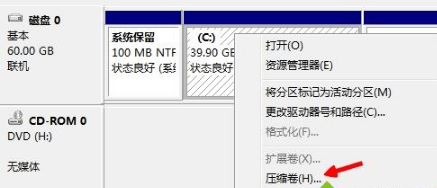
3、输入要分出的空间大小,1G=1024M,假设要分出30G,则输入30720,点击压缩;
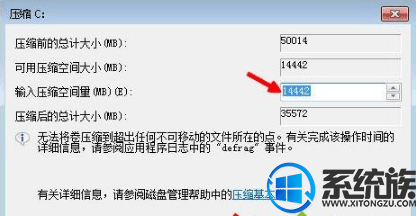
4、多出一个未分配的分区,右键选择“新建简单卷”,简单卷大小默认即可,下一步;
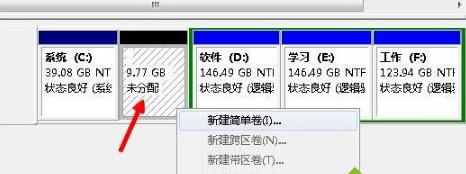
5、分配磁盘驱动器号,即盘符,下一步,选择“执行快速格式化”,完成。
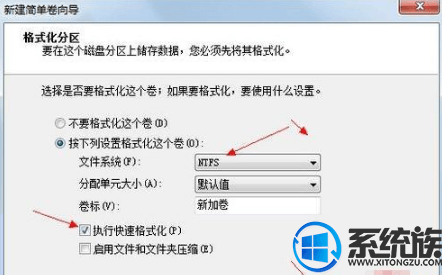
以上便是win7系统使用自带磁盘管理工具分割磁盘空间的方法,大家通过以上步骤操作就可以创建新的硬盘分区了。
相关阅读 >>
win7系统玩lol游戏崩溃提示“您中途退出游戏请重新连接”的解决方法
win7系统关机弹出to return to windows的解决方法
win7系统打开网页提示“该服务器的安全证书尚未生效”的解决方法
更多相关阅读请进入《win7》频道 >>




